유튜브 편집 프로그램은 매년 새롭게 업데이트되며, 정책 변화도 꾸준히 이어지고 있어요. 이번 글에서는 2025년 최신 무료/유료 편집 프로그램을 정리했습니다. 초보자부터 전문가까지 누구나 바로 적용할 수 있는 실전 가이드를 소개합니다. 🎬

유튜브 동영상 편집 프로그램 무료 및 유료 프로그램 가이드 (2025 최신)
1. 무료 프로그램 추천 TOP 5
| 프로그램명 | 주요 장점 | 주의사항 |
|---|---|---|
| DaVinci Resolve 20 | 전문가용 색보정, 4K/60fps 지원, 무료 버전만으로도 고급 편집 가능 | 고사양 PC 필요, 초보자 진입장벽 다소 높음 |
| Shotcut | 오픈소스, 4K 지원, 다양한 포맷 호환 | 인터페이스가 직관적이지 않아 학습 필요 |
| CapCut | 모바일-PC 연동, 숏폼 제작 최적화 | 무료 버전은 일부 기능 제한, 워터마크 주의 |
| Lightworks | 프로 수준 기능, 무료로 기본 편집 가능 | 무료 버전은 출력 해상도 제한 있음 |
| OpenShot | 드래그 앤 드롭 방식, 초보자에 적합 | 고급 기능 부족, 대용량 영상 편집 시 성능 저하 |

2. 유료 및 전문가용 프로그램 추천
| 프로그램명 | 주요 특징 | 추천 사용자 |
|---|---|---|
| Adobe Premiere Pro | 산업 표준 편집기, Adobe 제품군과 연동, 고급 효과 및 색보정 지원 | 전문 크리에이터, 고급 편집 작업 필요 사용자 |
| Final Cut Pro | Mac 전용, 빠른 성능과 직관적 인터페이스, 일회성 구매 가능 | Mac 전문가용 제작자 |
| Filmora | 템플릿과 효과 풍부, 직관적 인터페이스 | 초보~중급 유튜버, 브이로그·리뷰 제작자 |
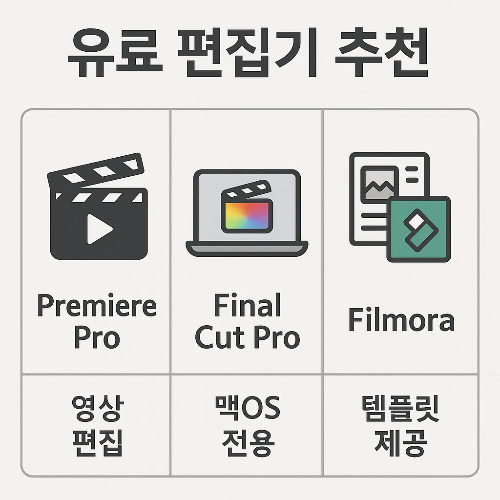
3. PC/노트북 권장 사양
| 항목 | 기본 편집(초보) | 전문 편집(고급) |
|---|---|---|
| CPU | i5 이상 | i7 / Ryzen 7 이상 |
| RAM | 8GB | 16~32GB |
| GPU | 내장 그래픽 가능 | NVIDIA RTX 3060 이상 |
| 저장장치 | SSD 256GB 이상 | SSD 1TB 이상 |

4. 프로그램 선택 가이드
- 학습 난이도: 초보자는 CapCut, OpenShot → 중급자는 Filmora → 전문가용은 Premiere Pro, Final Cut Pro 추천
- 출력 제한 여부: 무료 프로그램은 워터마크·해상도 제한 여부 반드시 확인
- 비용: 구독형(Adobe) vs 일회성 구매(Final Cut) 중 사용 빈도에 맞춰 선택
편집 프로그램을 고른 뒤에는 실제 업로드 전략도 함께 알아두면 좋아요. 👉 유튜브 동영상 올리는법 가이드를 함께 참고하면 훨씬 효율적이에요.
5. 자주 묻는 질문(FAQ)
- Q1. 무료 편집 프로그램만으로 충분한가요?
A1. 네, DaVinci Resolve 같은 무료 프로그램은 전문가용 기능을 제공합니다. 다만 고사양 PC가 필요할 수 있습니다. - Q2. 유튜브 업로드 시 권장 출력 설정은?
A2. 1080p 이상, H.264/H.265 코덱, 30~60fps, 오디오 48kHz 권장합니다. - Q3. 유료 프로그램이 꼭 필요한가요?
A3. 필수는 아니지만, 고급 효과·모션그래픽·대형 프로젝트에서는 효율성이 높습니다. - Q4. AI 생성 영상도 괜찮나요?
A4. 단순 자동 생성 영상은 위험합니다. 반드시 해설, 분석, 자막 같은 추가 가치를 넣어야 안전합니다. - Q5. 한국에서 많이 쓰는 프로그램은?
A5. DaVinci Resolve, CapCut, Filmora 등이 국내 사용자에게 인기가 많고, 한글 지원도 우수합니다.
👉 지금 바로 편집 프로그램을 설치하고, 최신 트렌드에 맞는 고품질 영상 제작을 시작해보세요!
출처 및 참고